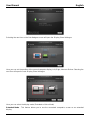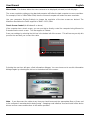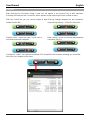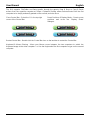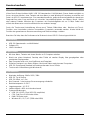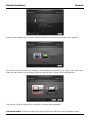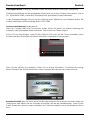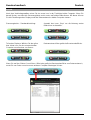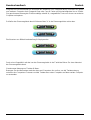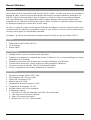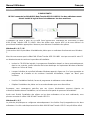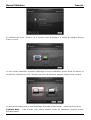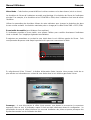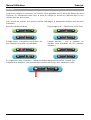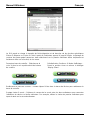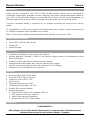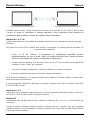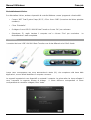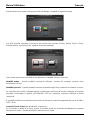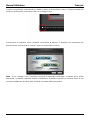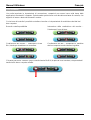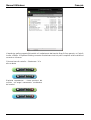La pagina si sta caricando...
La pagina si sta caricando...
La pagina si sta caricando...
La pagina si sta caricando...
La pagina si sta caricando...
La pagina si sta caricando...
La pagina si sta caricando...
La pagina si sta caricando...
La pagina si sta caricando...
La pagina si sta caricando...
La pagina si sta caricando...
La pagina si sta caricando...
La pagina si sta caricando...
La pagina si sta caricando...
La pagina si sta caricando...
La pagina si sta caricando...
La pagina si sta caricando...
La pagina si sta caricando...
La pagina si sta caricando...
La pagina si sta caricando...
La pagina si sta caricando...
La pagina si sta caricando...
La pagina si sta caricando...
La pagina si sta caricando...
La pagina si sta caricando...
La pagina si sta caricando...

Manuel Utilisateur Français
Introduzione
Grazie per aver acquistato il cavo USB 3.0 KVM & Data transfer. Questo cavo vi permetterà di
condividere i segnali video, di tastiere e mouse e trasferire i file tra due computer Windows®, tramite un
cavo USB 3.0. Sarà possibile utilizzare le funzionalità Drag & Drop, copia ed incolla interagendo con
l'interfaccia grafica per un veloce utilizzo di immagini, musica e video con una velocità di 5Gbps.
Controlla il computer1 tramite il computer2 con un semplice movimento del cursore da un monitor
all'altro.
La compatibilità con i touchscreen consente di utilizzare tablet touch, schermi o monitor per passare da
un computer compatibile come si farebbe con un mouse.
Nota – Il cavo ha una performance limitata quando viene utilizzato con porte host USB 2.
Contenuto della confezione
Cavo USB 3.0 KVM & Data Transfer
Software CD
Questo manuale
Caratteristiche
Condivisione di tastiere, mouse e monitor tra computer
Passare Notebook / Desktop / Tablet PC nel secondo display tramite la visualizzazione estesa
Mirror & Extended
Condivisione di scheda video e Hard Disk tra due computer
Semplice trasferimento di dati, foto, musica e video tra due computer
Velocità di trasferimento dati conforme alle specifiche USB 3.0 (5Gbps)
Supporta touch screen (Windows 8 o superiore)
Specifiche
Risoluzione Max 2048 x 1152 / 32bit
Connettori USB 3.0 Tipo-A maschio
Lunghezza cavo USB 3.0: 1.5m
Bus Powered
Temperatura di esercizio: 0~50°C
Temperatura di stoccaggio: -10~75°C
Umidità: <85% senza condensa
Requisiti del sistema
Porta USB 2.0 / USB 3.0 (è consigliata USB 3.0)
CPU: Dual Core 2.0GHz o superiore
RAM: 2GB di memoria o superiore
Windows 8.1 / 8 / 7 / XP (32bit o 64bit)
Installazione
!!! IMPORTANTE!!!
NON collegare il cavo USB 3.0 KVM & Data transfer al computer prima dell'installazione del
software fornito e prima di aver riavviato entrambi i computer.

Manuel Utilisateur Français
Installare il driver fornito, il quale consentirà ai computer di riconoscere il cavo USB 3.0 KVM & Data
Transfer.
Si prega di controllare il sistema operativo e fare riferimento alla procedura di
installazione appropriata per iniziare a installare i driver di periferica
.
Windows 8.1 / 8 / 7 / XP
Questa sezione descrive la procedura di installazione del driver su un computer con sistema operativo
Windows 7.
Assicurarsi che il cavo USB 3.0 KVM & Data Transfer sia collegato al computer prima di continuare con
la procedura di installazione.
• Inserire il CD del Software;
il programma di installazione dovrebbe avviarsi
automaticamente, se non si avvia, aprire la cartella dell'unità disco tramite Windows
Explorer e fare doppio clic sull'icona Installazione applicazioni.
• Quando compare Windows User Account Control, cliccare “Si” per permettere al programma di
installarsi, cliccare “Avanti” per continuare.
• Una volta completata l'installazione, chiudere l'installazione e riavviare il computer.
• Ripetere l'installazione del driver nel secondo computer da utilizzare.
Nota: Durante l'installazione il computer potrebbe avere problemi di sfarfallio; questo è normale ed è
parte del processo di installazione.
Prima di completare l'installazione del driver su entrambi i computer e del riavvio, connettere il cavo USB
3.0 KVM & Data Transfer.
Windows 8.1 / 8 / 7
Il dispositivo verrà configurato automaticamente. Il Pop Up apparirà su entrambi computer. Al termine il
cavo USB 3.0 KVM & Data Transfer sarà pronto all'utilizzo.
Windows XP
L'installazione dell' hardware Wizard verrà mostrato, selezionare “No, non ora” e cliccare “Avanti” per
continuare.
Cliccare “Continua comunque” quando comprare la finestra di errore, cliccare "Fine" per completare
l'hardware Wizard. Il Pop Up apparirà su entrambi i computer. Ora il cavo USB 3.0 KVM & Data Transfer
è pronto per essere utilizzato.

Manuel Utilisateur Français
Disinstallazione dei Driver
Per disinstallare il driver, andare sul pannello di controllo Windows e usare "programmi e funzionalità".
• Cercare “MCT Dual System Swap (D.S.S.) 13.xx. Xxxx. 0186” (la versione del driver potrebbe
cambiare).
• Clicca “Disinstalla”.
• Scollegare il cavo USB 3.0 KVM & Data Transfer e cliccare “OK” per continuare.
• Selezionare “Si, voglio riavviare il computer ora” e cliccare “Fine” per concludere. La
disinstallazione è stata completata.
Connessione
I connettori del cavo USB 3.0 KVM & Data Transfer sono di due differenti colori: Blu & Verde.
Questi colori corrispondono alle icone dell'interfaccia utente (UI), che compaiono sulla barra delle
applicazioni, e sono utili ad identificare il computer connesso.
Le seguenti impostazioni sono disponibili su entrambi i computer. La prima volta che viene collegato il
cavo, comparirà la seguente finestra di dialogo. Il colore dell'icona corrisponderà al colore
corrispondente al connettore collegato, Blu o Verde.

Manuel Utilisateur Français
Selezionando l'icona avanti, sulla prima finestra di dialogo, comparirà la seguente finestra.
Qui sarà possibile impostare la posizione del monitor del secondo; Sinistra, Destra, Sopra o Sotto.
Selezionando la successiva icona, apparirà la finestra di dialogo.
Ora si potrà selezionare la modalità di visualizzazione (modalità Estesa o Specchio)
Modalità estesa – Questa modalità consente di utilizzare i monitor dei computer connessi come
un'estensione di uno.
Modalità specchio – Questa modalità consente di visualizzare gli stessi contenuti su entrambi i monitor.
La risoluzione del monitor collegato seguirà le medesime risoluzione del monitor collegato al computer
principale. Ad esempio, se questo è di 1024x768 a 32 bit, il computer a specchio manterrà la stessa
risoluzione.
E' possibile modificare la risoluzione dei monitor, la risoluzione massima supportata dal cavo è di 2048 x
1152 / 32 bit.
Controllo Touch Screen (per Windows 8 o superiore)
Se il computer è dotato di un touch screen, è possibile usarlo per controllare direttamente il computer
tramite touch screen. Questa possibilità è attiva anche su Tablet.

Manuel Utilisateur Français
Salvare le impostazioni selezionando la casella in basso a sinistra dello schermo. Questo permetterà di
salvare le impostazioni la prossima volta che si collega il cavo.
Selezionando la seguente icona comparirà una finestra di dialogo. E' possibile non visualizzare più
questa finestra selezionando la casella in basso a sinistra dello schermo.
Note – Se si scollega il cavo in qualsiasi momento è necessario ricollegare i connettori (blu e verde)
appropriati, i medesimi impostati durante l'installazione. Scambiare la posizione causerà l'inizio di una
seconda installazione del driver ed è possibile riscontrare malfunzionamenti.

Manuel Utilisateur Français
Funzionamento
Una volta terminate le impostazioni di connessione, comparirà una nuova icona nella barra delle
applicazioni di entrambi i computer. Selezionando questa icona verrà lanciata una barra di controllo, che
apparirà in basso a destra di entrambi i monitor.
Con la barra di controllo è possibile controllare i monitor e le impostazioni di condivisione dei dati tra i
due computer.
Barra di controllo predefinita
Condivisione del monitor – Selezionare l'icona
Blu / Verde per visualizzare e controllare.
Interruzione della condivisione del monitor –
Selezionare l'icona di stop.
Condivisione dei dati – Visualizzare e trasferire
dati tra computer tramite interfaccia grafica.
Cliccando sull'icona “Cartella” si apre il trasferimento file GUI (Graphical User Interface) che permette di
trasferire file da un computer all'altro.

Manuel Utilisateur Français
L'interfaccia grafica supporta file/cartelle e il trasferimento dati tramite Drag & Drop generico o Copia &
Incolla a 5Gbps. Il Clipboard Sharing consente di selezionare testi sul primo computer ed di incollarli sul
secondo e viceversa.
Chiusura barra di controllo – Selezionare ‘X’ in
altro a destra
Ripristina impostazioni – Reset posizioni del
monitor ed esegui nuovamente ‘condivisione
del monitor’

Manuale Italiano
Restart Barra di controllo – Fare doppio click sull'icona barra di controllo posta sulla barra delle
applicazioni per riavviare.
Condivisione di tastiera e mouse – Spostare il cursore del mouse tra i due computer per attivare l'utilizzo
della tastiera su un altro computer. Utilizzare la tastiera del primo computer per digitare sul secondo.
Risoluzione problemi
Problemi più comuni
• Le estensioni Direct 3D non sono supportate su sistemi operativi XP/Vista
•
Alcuni driver e software, abbinati a determinate
schede grafiche AGP o integrate nei chipset delle
schede madri, possono impedire l'impostazione del secondo monitor, come schermo principale,
durante la condivisione del video.
Consigli per risolvere un problema
• Controllare che la porta USB, del dispositivo collegato, sia attiva e correttamente collegata al
sistema host
• Scollegare il cavo USB 3.0 KVM & Data Transfer e ricollegarlo
• Controllare che il monitor sia correttamente collegato al computer ed acceso
• Assicurarsi di riavviare il computer dopo l'installazione del driver
• Scollegare tutti gli altri dispositivi USB dal sistema
• Provare a collegare il cavo USB 3.0 KVM & Data Transfer direttamente al computer invece che
attraverso un hub
Riproduzione di contenuti
• Assicurarsi che la porta USB utilizzata sia USB 3.0
• Durante la riproduzione di video su tutte le piattaforme, non cambiare la modalità di
visualizzazione, la posizione o la disposizione della finestra del player video (ad esempio
trascinare la finestra del lettore video dal monitor principale a quello collegato). Questo potrebbe
causare l'interruzione della riproduzione. Si consiglia di fermare la riproduzione video, spostarla
nel monitor desiderato e quindi riprendere la visualizzazione.
• Si possono avere prestazioni video di bassa qualità con PC con hardware di basso livello.
• Alcuni pacchetti software di riproduzione DVD non supportano la riproduzione su una seconda
scheda video di qualsiasi tipo. E' possibile provare ad aprire il lettore multimediale nel display
secondario prima di riprodurre il DVD.
• Il PC potrebbe non avere i corretti codec per supportare la riproduzione di alcuni formati video.
• Alcuni lettori Video / Media hanno capacità di decodifica diverse in base alle modalità di
visualizzazione. Per ottenere migliori prestazioni si consiglia di utilizzare Windows Media Player
10 o superiore.
La pagina si sta caricando...

Recycling Information
WEEE (Waste of Electrical and Electronic Equipment),
Recycling of Electronic Products
Europe, United Kingdom
In 2006 the European Union introduced regulations (WEEE) for the collection and recycling of all waste electrical
and electronic equipment. It is no longer allowable to simply throw away electrical and electronic equipment.
Instead, these products must enter the recycling process.
Each individual EU member state has implemented the WEEE regulations into national law in slightly different
ways. Please follow your national law when you want to dispose of any electrical or electronic products. More
details can be obtained from your national WEEE recycling agency.
Germany / Deutschland
Die Europäische Union hat mit der WEEE Direktive Regelungen für die Verschrottung und das Recycling von
Elektro- und Elektronikprodukten geschaffen. Diese wurden im Elektro- und Elektronikgerätegesetz – ElektroG in
deutsches Recht umgesetzt. Dieses Gesetz verbietet das Entsorgen von entsprechenden, auch alten, Elektro- und
Elektronikgeräten über die Hausmülltonne! Diese Geräte müssen den lokalen Sammelsystemen bzw. örtlichen
Sammelstellen zugeführt werden! Dort werden sie kostenlos entgegen genommen. Die Kosten für den weiteren
Recyclingprozess übernimmt die Gesamtheit der Gerätehersteller.
France
En 2006, l'union Européenne a introduit la nouvelle réglementation (DEEE) pour le recyclage de tout équipement
électrique et électronique.
Chaque Etat membre de l’ Union Européenne a mis en application la nouvelle réglementation DEEE de manières
légèrement différentes. Veuillez suivre le décret d’application correspondant à l’élimination des déchets électriques
ou électroniques de votre pays.
Italy
Nel 2006 l’unione europea ha introdotto regolamentazioni (WEEE) per la raccolta e il riciclo di apparecchi elettrici
ed elettronici. Non è più consentito semplicemente gettare queste apparecchiature, devono essere riciclate. Ogni
stato membro dell’ EU ha tramutato le direttive WEEE in leggi statali in varie misure. Fare riferimento alle leggi del
proprio Stato quando si dispone di un apparecchio elettrico o elettronico.
Per ulteriori dettagli fare riferimento alla direttiva WEEE sul riciclaggio del proprio Stato.
LINDY No 42624
1
st
Edition, July 2014
www.lindy.com
Tested to Comply with
FCC Standards
For Home and Office Use!
-
 1
1
-
 2
2
-
 3
3
-
 4
4
-
 5
5
-
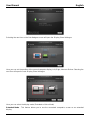 6
6
-
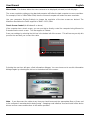 7
7
-
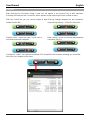 8
8
-
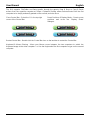 9
9
-
 10
10
-
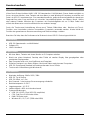 11
11
-
 12
12
-
 13
13
-
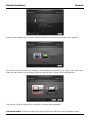 14
14
-
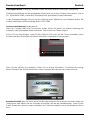 15
15
-
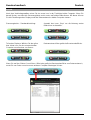 16
16
-
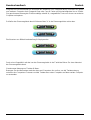 17
17
-
 18
18
-
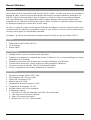 19
19
-
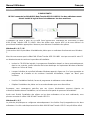 20
20
-
 21
21
-
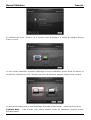 22
22
-
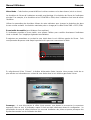 23
23
-
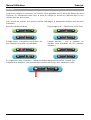 24
24
-
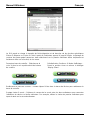 25
25
-
 26
26
-
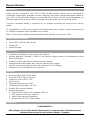 27
27
-
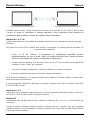 28
28
-
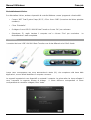 29
29
-
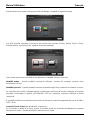 30
30
-
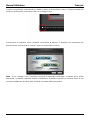 31
31
-
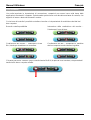 32
32
-
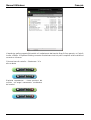 33
33
-
 34
34
-
 35
35
-
 36
36
in altre lingue
- English: Lindy 42624 User manual
- français: Lindy 42624 Manuel utilisateur
- Deutsch: Lindy 42624 Benutzerhandbuch
Documenti correlati
-
Lindy 2 Port USB 3.0 Switch Manuale utente
-
Lindy 2 Port DVI-I Single Link, USB 2.0 & Audio KVM Switch Pro Manuale utente
-
Lindy 42798 Manuale utente
-
Lindy DCF-77 Manuale utente
-
Lindy 20599 Manuale utente
-
Lindy USB 3.0 to VGA Converter Manuale utente
-
Lindy 39300 Manuale utente
-
Lindy 32323 Manuale utente
-
Lindy 1.8m USB 2.0 Manuale utente
-
Lindy 32797 Manuale utente